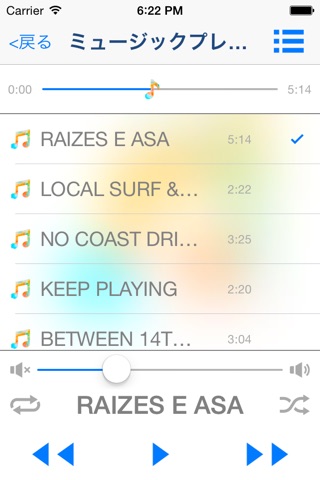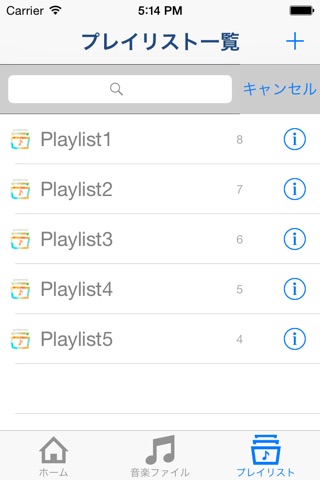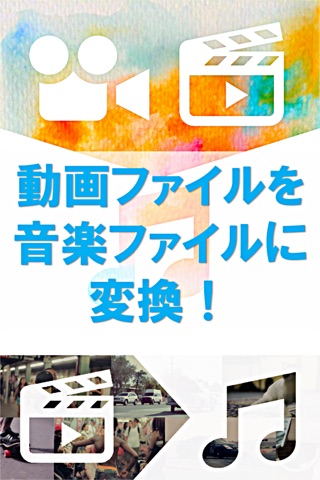
動画を音楽・音声ファイルに変換するアプリ!
お使いのiPhone/iPadに保存されている動画を音楽・音声ファイルに変換できます!
また、iTunesに保存された音楽と組み合わせて、プレイリストを作成することもできます。
■機能一覧
1. 動画ファイルを音楽・音声ファイルに変換
動画ファイルを音楽・音声ファイルに変換することができます。
*変換操作には、2時間に1回の変換制限がありますが、アドオンを購入していただくことで、この制限を解除できます。
2. プレイリストの作成
プレイリストを作成することができます。
プレイリストには、アプリで変換した音楽ファイルだけでなく、iTunesライブラリの音楽も使用することができます。
3. 音楽ファイルの再生(ミュージックプレイヤー機能)
作成した音楽ファイルを、再生することができます。
バックグラウンド再生に対応しています。
4. 音楽ファイルの送信
作成した音楽ファイルを、メールで送信することができます。
5. 音楽ファイルの再生音量調整
各音楽ファイルごとに、アプリ内での再生時の音量を調整することができます。
*音楽ファイルそのものの、再生音量を編集できるわけではありません。
■変換制限について
変換操作には、2時間に1回の変換制限がありますが、アドオンを購入していただくことで、この制限を解除できます。
■アプリ内広告について
アプリ内にはバナー広告が、動画ファイルの変換完了時及び、音楽ファイルの送信時には、全面広告が表示されます。
これらの広告は、アドオンを購入していただくことで、非表示にすることができます。
■著作権情報
アプリのアイコン、スクリーンショット作成に利用させていただいた作品の一覧
http://travelboard.sakura.ne.jp/video_to_music/video_to_music.html#copyright
■音楽ファイルのバックグランド再生ができない場合の対処
音楽ファイルのバックグランド再生ができない場合、下記の項目をご確認ください。
1. 端末の再起動
端末もしくは、アプリの一時的な不具合の可能性がございます。 お使いの端末を、電源ボタン長押しで、一度電源をOFFにしていただき、端末を再起動してから、連続再生ができるかご確認ください。
2. 低電力モードの確認
お使いの端末が低電力モードになっている場合、アプリのバックグランド動作が制限される場合がございます。
お使いの端末の「設定」->「バッテリー」->「低電力モード」を確認していただき、もし低電力モードが「ON」になっていた場合は、低電力モードを「OFF」にしてから、連続再生ができるかご確認ください。
3. メディアとApple Music へのアクセス権の確認
プレイリストに標準のミュージックアプリ(iTuens)の曲を追加している場合は、メディアとApple Musicへのアクセス権が許可されていないと、その曲を再生することができません。
端末の「設定」->「プライバシー」->「メディアとApple Music」を開いていただき、「ビデオ2ミュージック」のアクセス権が ON になっていることをご確認ください。
4. iTunes上の曲の確認
プレイリストに標準のミュージックアプリ(iTuens)の曲を追加している場合は、その曲がiTunes上から削除されていたり、何らかの編集をされていた場合、その曲を再生することができません。
標準のミュージックアプリを開いていただき、その曲が端末上に存在しているか、また何らかの編集を行なっていないかご確認ください。